1、将iPhone连接至电脑后,打开快用苹果助手-PC端等待iPhone的信息同步
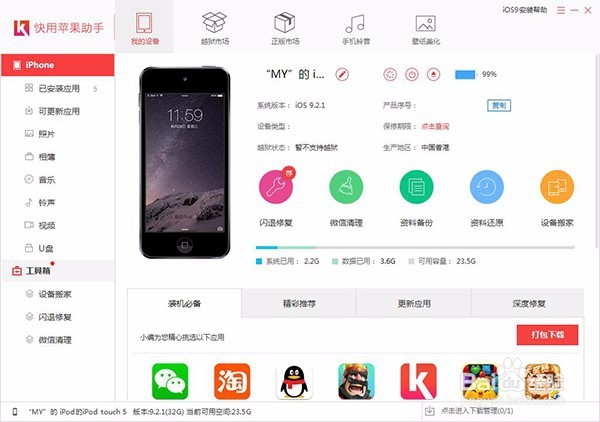
2、显示设备信息后,点击左侧列表中的“视频”一栏,在视频中会显示iPhone中所有的视频文件

3、导入视频:在“已安装应用”中打开视频播放应用,双击打开【Docunments】文件,直接拖动视频至文件夹或点击“导入”选项,选择“导入文件”即可。
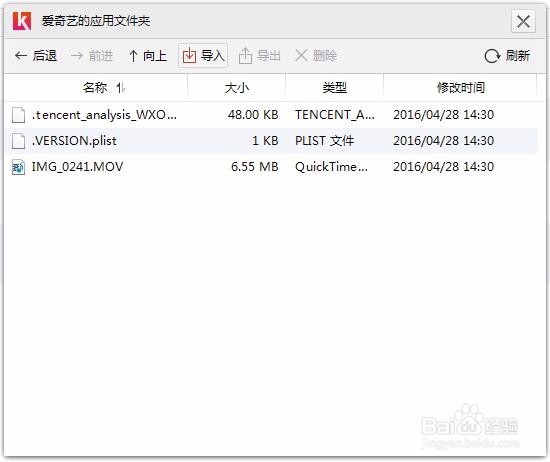
4、导出视频:选择“需要导入的视频”,再点击上方的“导出”按钮,为视频选择导出位置,最后点击确定即可。

5、快用苹果助手支持的视频格式很多,导入/导出的方法也很简单。唯一麻烦的是iOS系统视频都不要播放器才能在足毂忍珩iPhone上打开,如果有些播放器不支持上面这样操作,可以现在iPhone、iPod或iPad上安装avplayer或是rushplayer播放器。
